
この記事では、スカパーに登録してアニマックスをネット視聴する方法を解説しています。
手順をざっくり説明すると、
- スカパーでアニマックスを契約する
- MyスカパーIDを作成する
- スカパーオンデマンドでアニマックスを視聴する
このような流れです。
大きく分けて3つの工程があるので、早くても3分、ゆっくりやれば5分はかかると思っておいてください。
では、すべての手順を画像付きで解説していきますね。
▼こちらの記事も読まれています
 【手順まとめ】スカパーオンデマンドに登録して視聴するまで!アンテナなしでOKだよ
【手順まとめ】スカパーオンデマンドに登録して視聴するまで!アンテナなしでOKだよ
この記事の内容
アンテナ不要!アニマックスをネットで視聴できる

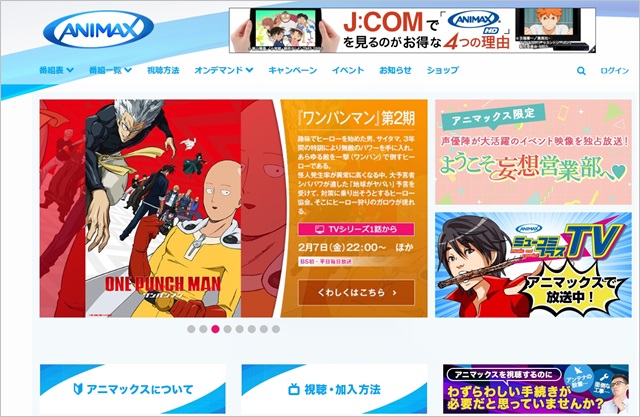
アニマックスはスカパーやケーブルテレビ、ひかりTVで視聴するタイプのアニメチャンネルですが、面倒な手続きをせずネットで視聴することができるようになりました。
正式な名称は『アニマックス オンデマンド』です。
一部の番組は非対応ですが、ネットのみですべて完結するので利便性が優れています。
※ネットで見たいならチャンネル単体で契約しないといけない
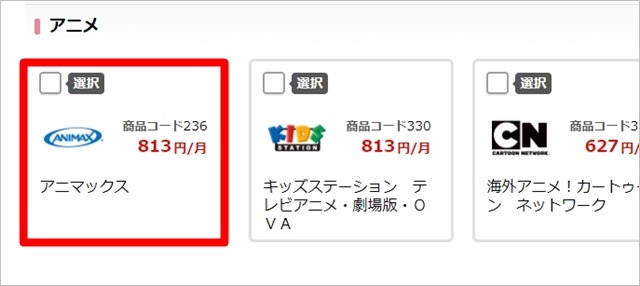
アニマックスに契約するときの注意点をお伝えします。
2019年10月からアニマックスが含まれているプランに契約しても、オンデマンドでは見れない仕様に変わってしまいました。
なので、ネット経由でアニマックスのチャンネルをみたい場合は、アニマックス単体で契約する必要があります。
例えば、下記のようなものが該当します。
- スカパー!セレクト5
- スカパー!基本プラン
- スカパー!セレクト10
これらのプランに契約してもテレビ視聴はできますが、ネット経由で見ることはできません。ちょっとややこしいですね。
アニマックス単体で契約すると月額料金はいくら?
スカパーでアニマックスを単体契約した場合、総額は1,242円(税込)になります。
内訳は【アニマックス813円(税込) + スカパー基本料金429円(税込)】です。
割高に思えますが、1日あたりに換算すると41.4円と意外に安い!
この料金でアニマックスが24時間見放題なので、コスパでいうとかなり良いと思います。
登録前に準備しておきたいもの


- B-CASカード
- クレジットカードまたは銀行口座
スカパーの契約手続きをはじめる前に上の2つを用意しておくとスムーズです。
B-CASカードとは、テレビに挿さっている赤色のカードです。
青色も存在しますが、赤色じゃないとスカパーに登録できません。
もしB-CASカードを持っていない場合は、こちらのページで発行できます。
スカパーでアニマックスに登録する手順

- トップ画面から申し込みページへ
- アニマックスのチャンネルを選ぶ
- B-CASカードの番号を入力
- 個人情報などを入力
- 支払い方法を選択
- アンケートに回答(必須)
- 申し込み内容の確認
- 利用規約に同意して申し込み完了
では、まずスカパーへの登録手順から解説します。
1, トップ画面から申し込みページへ
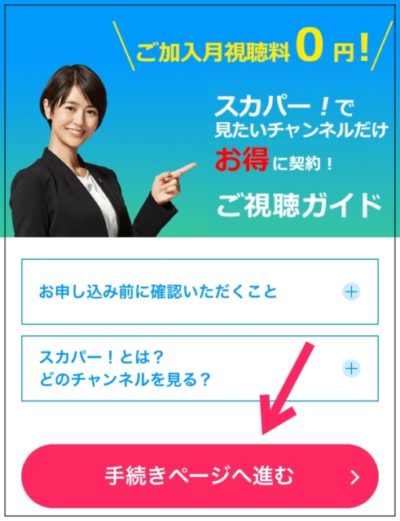
まずはこちらのリンクをタップして、スカパーの申し込みページへ移動しましょう。
上の画面が表示されたら「手続きページへ進む」をタップします。
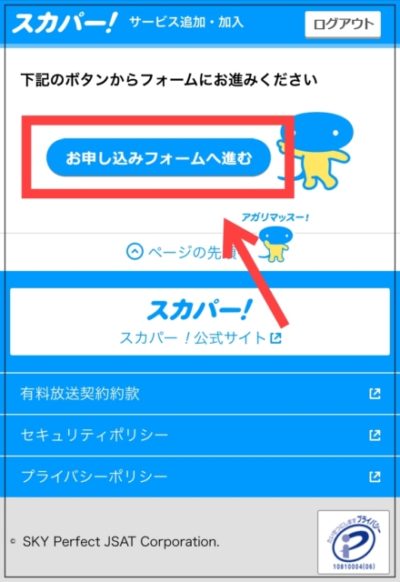
「お申し込みフォームへ」をタップします。
2, アニマックスのチャンネルを選ぶ
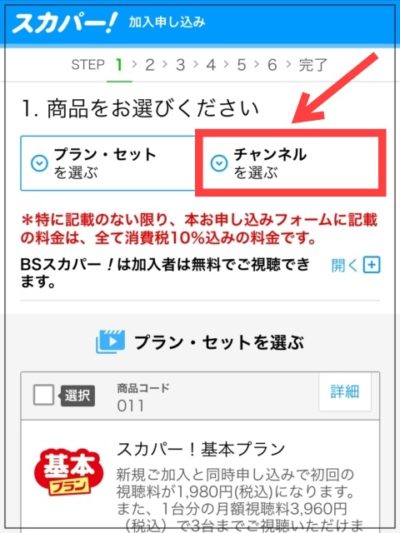
冒頭でも説明しましたが、アニマックスをオンデマンド視聴するためには単体で契約する必要があります。
だからプランではなく、「チャンネルを選ぶ」をタップしてください。
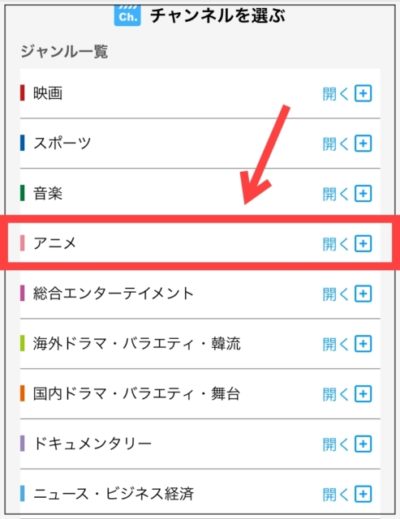
つぎにアニメの項目を開きます。
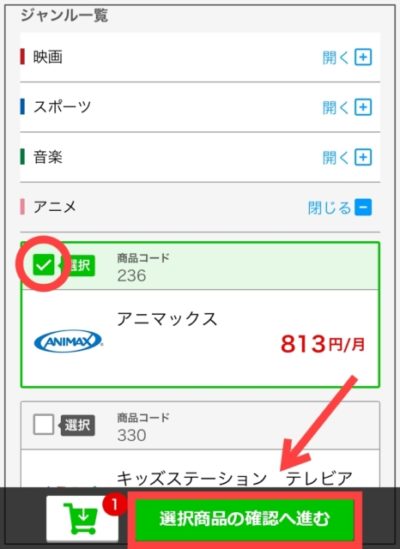
アニマックスにチェックマークを入れて、確認画面へ進みましょう。
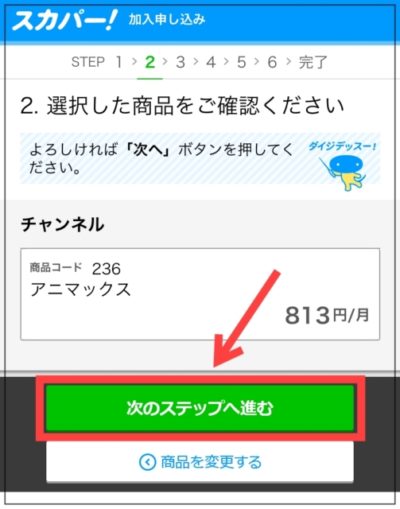
契約チャンネルを確認したら次のステップへ進みます。
このときに商品コードも確認しておくと間違いないですね。
アニマックスオンデマンドは、商品コード「236」または「670」のみに対応しています。
3, B-CASカードの番号を入力
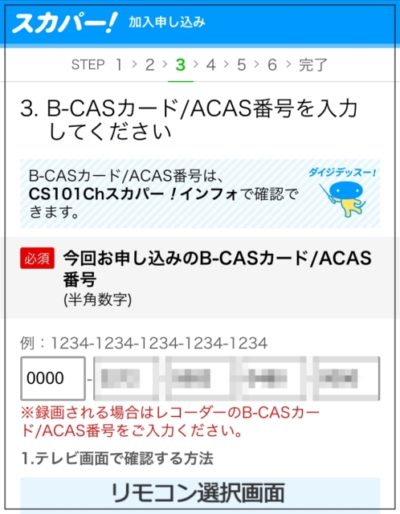
B-CASカードの裏面に記載されている20ケタの番号を入力します。
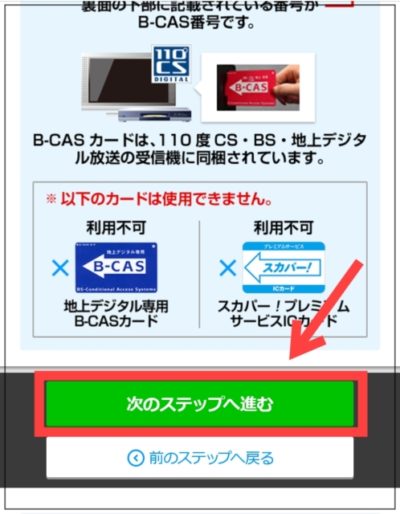
入力したら「次のステップへ進む」をタップしてください。
4, 個人情報などを入力
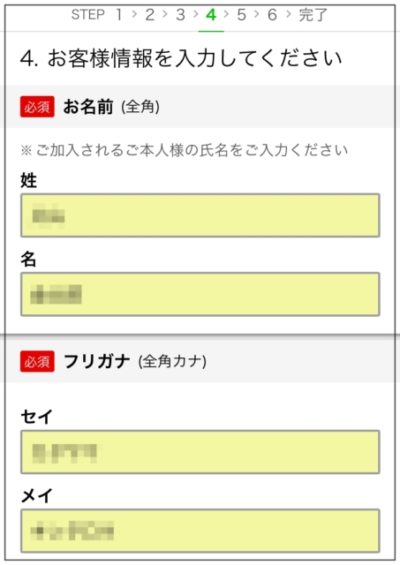
- 名前
- 住所
- 電話番号
- メールアドレス
を入力して、「次のステップへ進む」をタップします。
5, 支払い方法を選択
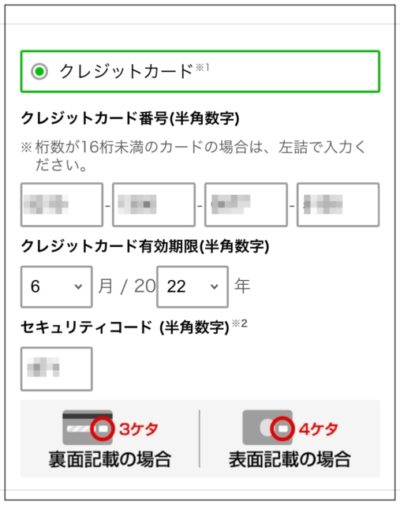
- クレジットカード
- 口座振替
支払い方法は、上のどちらかです。
チェックマークを入れて、選択してください。
カード決済の場合は、カード情報を入力します。
すべて終わったら「次のステップへ進む」をタップしましょう。
6, アンケートに回答(必須)
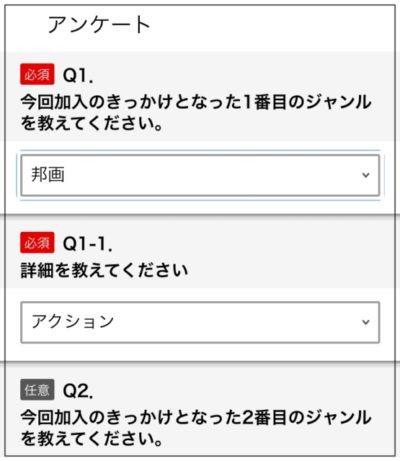
- 入会のきっかけとなったジャンル
- 家族構成
上の2つについて回答しないと先に進めません。
Q1とQ6以外は任意回答なので、スルーしてもOKです。
回答が終わったら「次のステップへ進む」をタップします。
7, 申し込み内容の確認
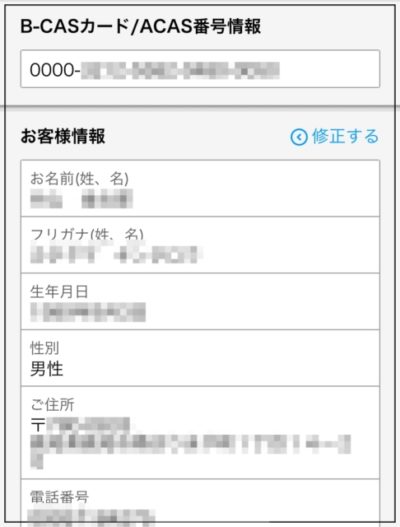
- 契約チャンネルの内容
- 請求金額
- 個人情報
これらに間違いがないか最終確認をします。
8, 利用規約に同意して申し込み完了
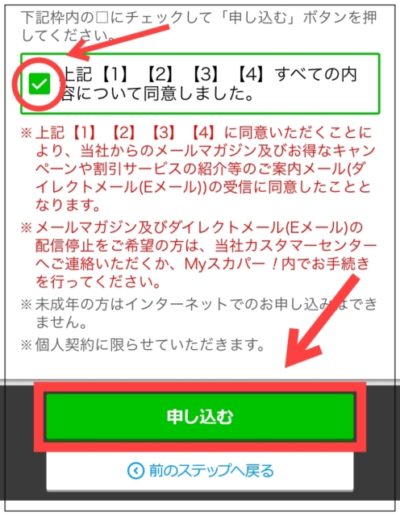
最後に利用規約へ同意して「申し込む」をタップすれば完了です。
これでアニマックスのチャンネル契約は終わりました。
このあと、オンデマンドで視聴するための手続きがあります。
MyスカパーのIDの作成手順

- スカパーから送られてきたメールを開いてURLをタップ
- 個人情報などを入力する
- 各項目に回答する
- 入力内容を確認して登録完了
つづいてMyスカパーIDを作成します。
1, スカパーから送られてきたメールを開いてURLをタップ
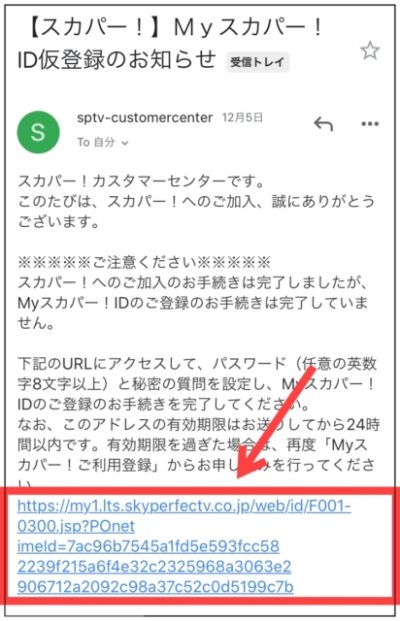
スカパーの登録が終わると、上のようなメールが送られてきます。
中に記載されているURLをタップして、MyスカパーIDを作成してみましょう。
IDがなければスカパーオンデマンドは利用できません。
2, 個人情報などを入力する
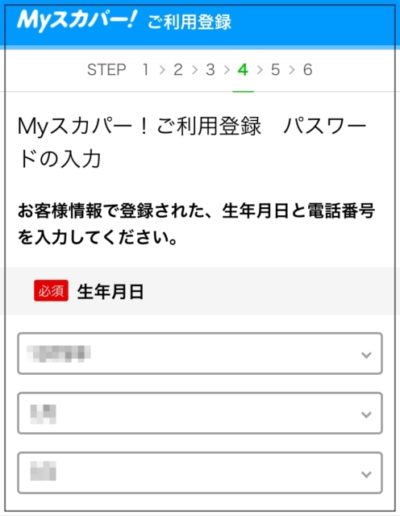
- 生年月日
- 電話番号
を入力します。
3, 各項目に回答する
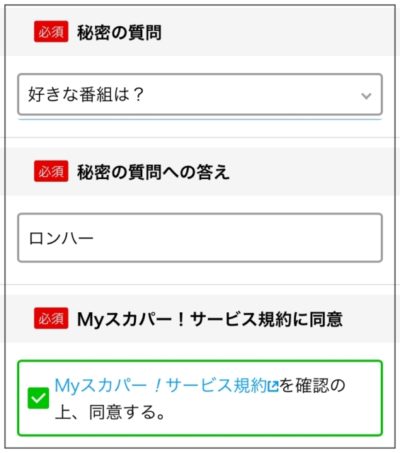
秘密の質問を設定するときは、忘れないようにシンプルな回答を入力するのがおすすめです。
利用規約への同意もお忘れなく。
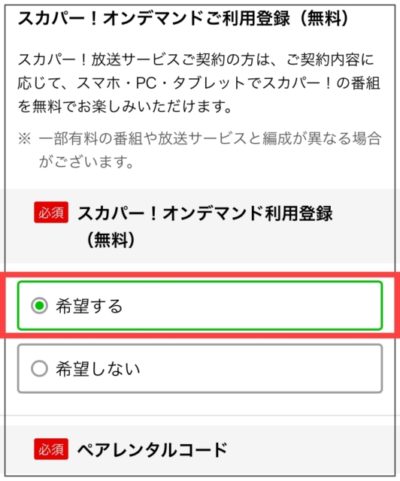
スカパーオンデマンドへの登録は「希望する」のままでOKです。
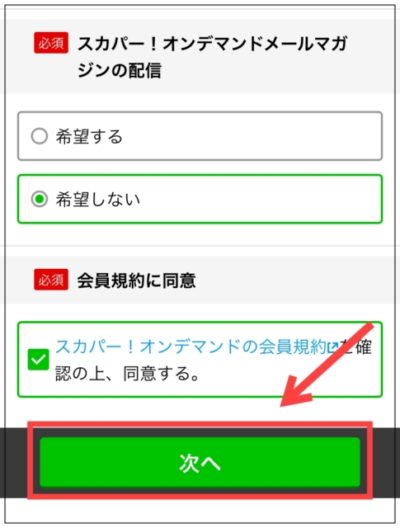
メルマガが不要な方はチェックマークを外しましょう。
すべて入力できたら「次へ」をタップします。
4, 入力内容を確認して登録完了
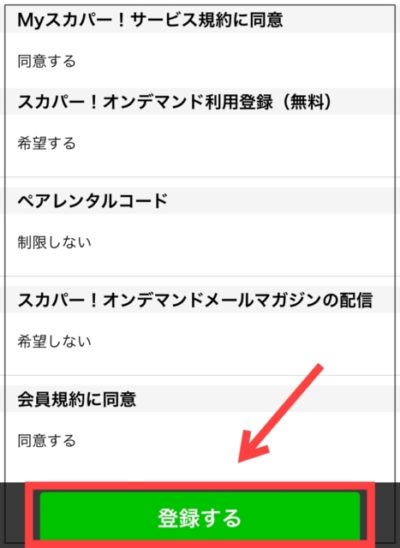
最終確認をして「登録する」をタップすれば、MyスカパーIDの作成は完了です。
このあと、スカパーオンデマンドの登録手順を解説します。
スカパーオンデマンドに登録する手順

- スカパーから送られてきたメールに記載されているURLをタップ
- 各項目を入力する
- 利用規約に同意する
- 入力内容を確認して登録完了
最後にスカパーオンデマンドの登録手順を解説します。
1, スカパーから送られてきたメールに記載されているURLをタップ
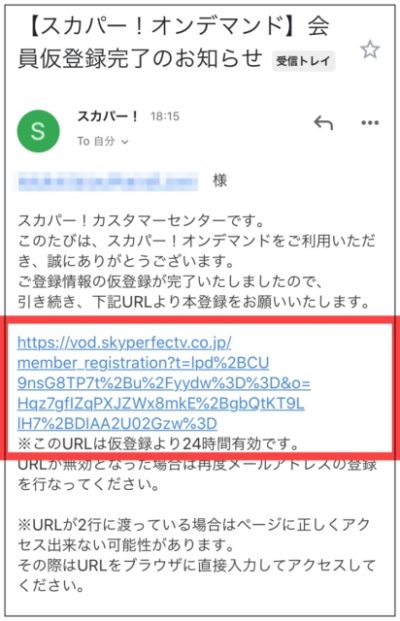
MyスカパーID作成後に上のメールが送られてきます。
文中のURLをタップしましょう。
2, 各項目を入力する
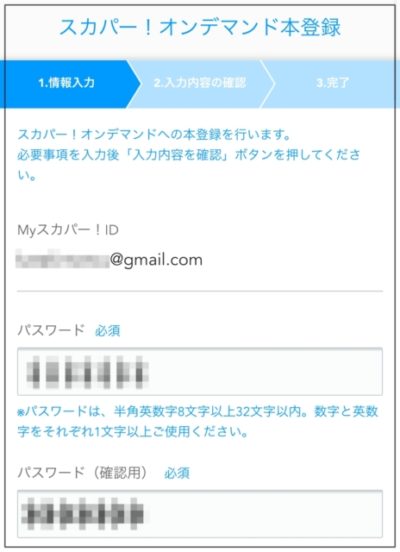
- パスワード
- 秘密の質問
- 名前
- 住所
- 電話番号
を入力します。
秘密の質問は、MyスカパーID作成時のものと同じでもかまいません。
3, 利用規約に同意する

利用規約に同意して「入力内容を確認」をタップします。
4, 入力内容を確認して登録完了
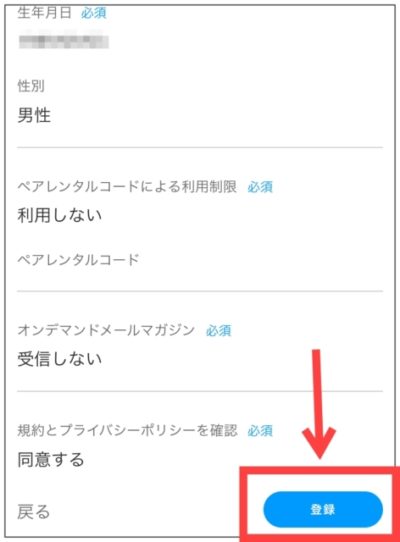
すべて確認したら「登録」をタップして完了です。
これでスカパーオンデマンドが見れるようになりました。
スカパーオンデマンドでアニマックスを見てみよう!

- スマホアプリをダウンロードする
- ログインする
- アニマックスのチャンネルを探す
- 視聴する
1, スマホアプリをダウンロードする
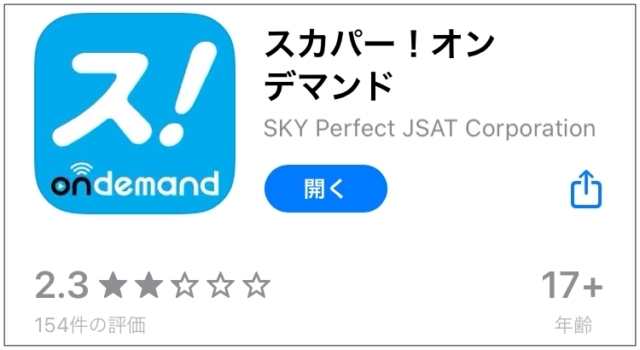
スカパーオンデマンドは、スマホアプリに対応しています。
下にダウンロード用のリンクを貼っておきました。
2, ログインする
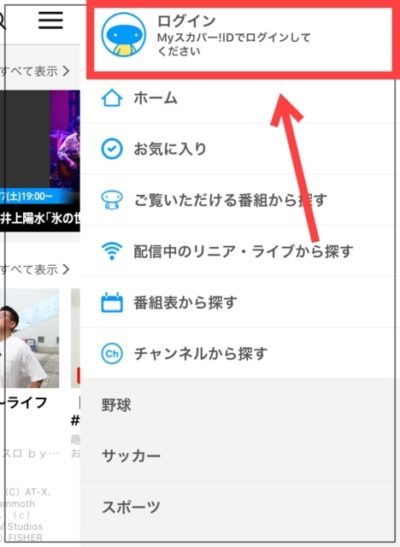
アプリのトップ画面から右上のメニューを開き、「ログイン」をタップします。
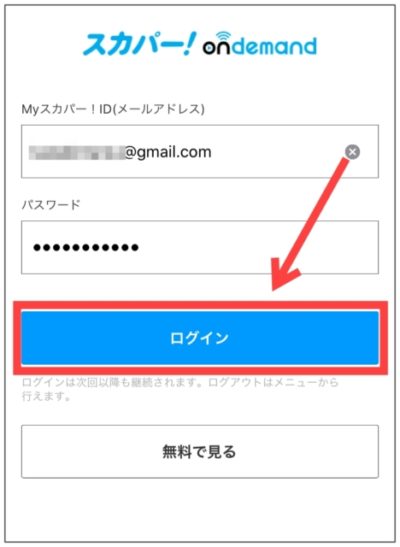
MyスカパーIDのメールアドレスを使ってログインしてください。
3, アニマックスのチャンネルを探す

右上のメニューから「チャンネルを探す」をタップします。
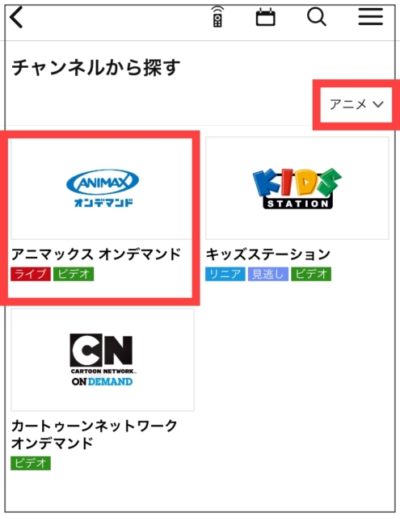
カテゴリーを「アニメ」に絞り込み、アニマックスオンデマンドを選択しましょう。
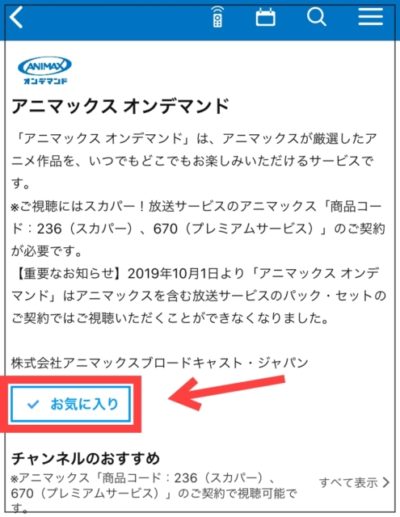
アニマックスのページをお気に入り登録しておくと、次回からアクセスしやすいです。
4, 視聴する
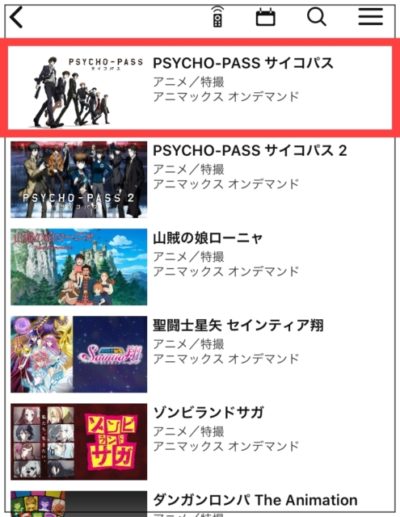
では、試しに「サイコパス」を視聴してみましょう。
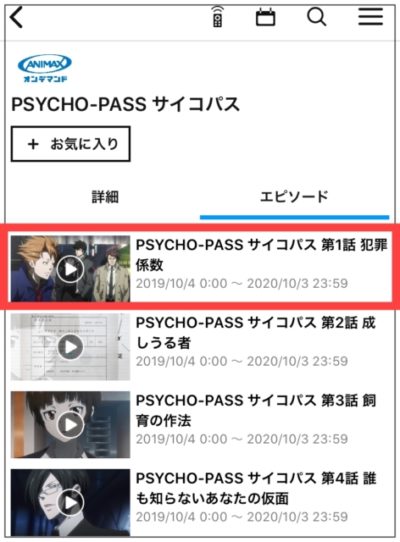
エピソード一覧から選択します。
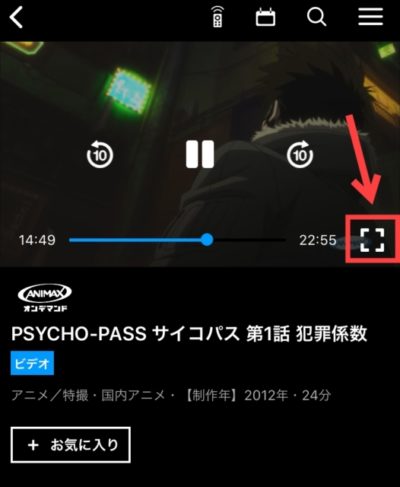
画面右の四角をタップすると大画面モードに切り替わります。
以上で視聴方法の解説は終わりです。
まとめ

スカパーでアニマックスオンデマンドを視聴するまでの全手順について解説してきました。
MyスカパーIDの作成やオンデマンドへの登録など工程が多いのはネックです。
でも、アンテナを立てずに視聴できるのは、お手軽感がありますね。
オンデマンドはすべての番組が見れるわけではないんどえ、登録前に一度確認しておくことをおすすめします。
▼こちらの記事も読まれています
アンテナなしで見れる!スカパーオンデマンドに登録して視聴するまでの全手順!


